So deaktivieren Sie den Edge InPrivate-Browsing-Modus in Windows 10
Die Untersuchung des auf dem Computer des Benutzers gespeicherten Web-Cache kann die Browsing-Aktivität des Benutzers aufdecken, und um privat zu bleiben, bietet Microsoft Edge wie andere Browser auch den datenschutzorientierten Edge InPrivate-Browsing-Modus an(Edge InPrivate browsing mode)(Edge InPrivate browsing mode) . Es ist eine gute Möglichkeit, im Internet zu surfen , wenn Sie Ihre Online-Spuren verwischen möchten. Wenn Sie diese Funktion jedoch nicht nützlich finden oder sie aus irgendeinem Grund in Ihrem Unternehmensnetzwerk deaktivieren möchten, zeigen wir Ihnen, wie Sie sie deaktivieren können Edge InPrivate-Browsing-Modus(disable Edge InPrivate browsing mode) mit der Windows-Registrierung(Windows Registry) oder dem Gruppenrichtlinien-Editor(Group Policy Editor) .
Deaktivieren Sie den InPrivate-(InPrivate) Browsing - Modus in Edge
Das private Surfen wird zu einem bestimmten Zweck bereitgestellt. Es stellt sicher, dass alle Ihre Websuchen und Ihr Online-Verlauf für Sie oder andere nicht sichtbar sind, wenn Sie sich das nächste Mal anmelden. Das InPrivate-Browsen(InPrivate Browsing) verhindert, dass der Edge -Browser Daten über Ihre Browsersitzung speichert. Dazu gehören Cookies, temporäre Internetdateien(Internet) , Verlauf und andere Daten. Symbolleisten und Erweiterungen sind standardmäßig deaktiviert. Weitere Informationen finden Sie in der Hilfe .(Help)
Um InPrivate Browsing zu deaktivieren , müssen Sie einfach dieses Browserfenster schließen. Um das InPrivate-(InPrivate) Browsing dauerhaft zu deaktivieren, müssen Sie REGEDIT oder GPDEIT verwenden(GPDEIT) .
Verwenden des Registrierungseditors(Using Registry Editor)
Um diese Funktion zu deaktivieren, führen Sie regedit aus, um den (regedit)Registrierungseditor(Registry Editor) zu öffnen , und navigieren Sie zum folgenden Pfad:
HKEY_LOCAL_MACHINE\SOFTWARE\Policies\Microsoft
Wenn Sie dort sind, klicken Sie mit der rechten Maustaste auf den Microsoft - Schlüssel, klicken Sie auf Neu(New) und wählen Sie Schlüssel(Key) aus . Benennen Sie diesen neuen Schlüssel als MicrosoftEdge .
Klicken Sie nun mit der rechten Maustaste auf den MicrosoftEdge - Schlüssel, klicken Sie auf Neu(New) und dann auf Schlüssel(Key) , um einen Unterordner zu erstellen und ihn als Main zu benennen .
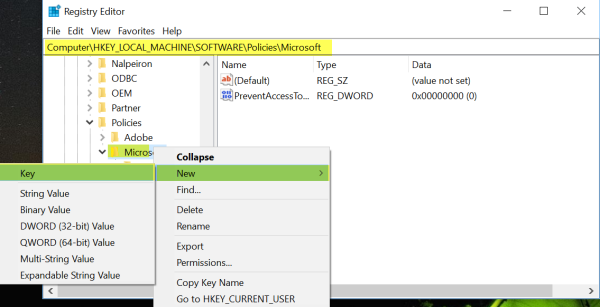
Wählen Sie danach Main und klicken Sie mit der rechten Maustaste auf eine leere Stelle im rechten Bereich. Klicken Sie als Nächstes auf Neu(New) > DWORD-Wert (32-Bit)(DWORD (32-bit)) und nennen Sie ihn AllowInPrivate .

Doppelklicken Sie abschließend auf den AllowInPrivate(AllowInPrivate) - Wert und stellen Sie sicher, dass seine Wertdaten auf „0“ (Null) gesetzt sind. Dadurch wird der InPrivate- Modus im Edge - Browser deaktiviert.

Im Folgenden sind die unterstützten Werte aufgeführt:
- 0 – Nicht erlaubt.
- 1 (Standard) – Zugelassen.

Wenn Sie Ihren Computer neu starten, werden Sie feststellen, dass die Option Neues InPrivate-Fenster ausgegraut ist.(New InPrivate window)
Verwenden des Gruppenrichtlinien-Editors(Using Group Policy Editor)
Sie können den Edge InPrivate-(Edge InPrivate) Browsing-Modus auch über die Gruppenrichtlinienmethode deaktivieren. Führen (Group Policy)Sie dazu gpedit.msc(gpedit.msc) aus ,(Run) um den Gruppenrichtlinien-Editor zu öffnen.

Navigieren Sie nun zu folgender Einstellung:
Computer Configuration > Administrative Templates > Windows Components > Microsoft Edge
Doppelklicken Sie auf InPrivate-Browsing zulassen(Allow InPrivate browsing) und setzen Sie es auf Disabled .
This policy setting lets you decide whether employees can browse using InPrivate website browsing. If you enable or don’t configure this setting, employees can use InPrivate website browsing. If you disable this setting, employees can’t use InPrivate website browsing.
Klicken Sie auf Anwenden und beenden.
Hoffe das hilft.(Hope this helps.)
Benutzer von Internet Explorer , Chrome , Firefox können diesen Beitrag sehen , wenn sie das (Firefox)private Surfen deaktivieren möchten .
Related posts
So erzwingen Sie Google SafeSearch in Microsoft Edge in Windows 10
So zeigen Sie die Favoritenleiste in Microsoft Edge unter Windows 10 an
Deaktivieren oder aktivieren Sie vorgeschlagene Passwörter im Edge-Browser in Windows 10
So verhindern Sie Änderungen an den Favoriten auf Microsoft Edge in Windows 10
Blockieren Sie Microsoft Edge-Anzeigen, die im Windows 10-Startmenü angezeigt werden
So drucken Sie über den Microsoft Edge-Browser in Windows 10
So ändern Sie das Aussehen der Microsoft Edge-Startseite in Windows 10
So passen Sie den neuen Microsoft Edge-Browser in Windows 10 an
So ändern Sie den Standard-PDF-Viewer in Windows 10 von Edge zu einem anderen
Beheben Sie Microsoft Edge ERR NETWORK CHANGED in Windows 10
Aktivieren oder deaktivieren Sie das Web Widget von Microsoft Edge in Windows 10
So deinstallieren Sie Microsoft Edge Browser in Windows 10
So deinstallieren Sie Microsoft Edge in Windows 10
So aktivieren oder deaktivieren Sie die Begrüßung im Edge-Browser in Windows 10
Deaktivieren Sie den Gastmodus in Microsoft Edge mithilfe der Windows 10-Registrierung
Was ist der Identity_Helper.exe-Prozess im Windows 10 Task-Manager?
Deaktivieren Sie Web Capture in Microsoft Edge mithilfe der Registrierung in Windows 10
So ändern Sie den Standardbrowser: Chrome, Firefox, Edge unter Windows 10
Mit welchem Browser hält Ihr Akku in Windows 10 länger?
So speichern Sie eine Webseite als PDF-Datei im Edge-Browser unter Windows 10
